نحوه فعال كردن ميكروفون در ادوب كانكت (+آموزش تصویری)
با مجازی شدن آموزش بسیاری از مدارس و موسسات برای برگزاری کلاس های آنلاین خود از نرم افزار ادوبی کانکت استفاده می کنند. این نرم افزار با امکانات و خدمات متنوعی که برای برگزاری کلاس ایجاد کرده مورد استقبال بسیاری از کاربران قرار گرفته است. باتوجه به اهمیت برقراری ارتباط صوتی با دانش آموزان، ادوبی کانکت امکان استفاده از میکروفون را برای کاربران ارائه داده است.
ممکن است عده ای از دانش آموزان یا معلمان اطلاعات لازم در رابطه با نحوه وصل شدن میکروفون در ادوب کانکت را نداشته باشند، به منظور آشنایی بیشتر، راهنمای فعال کردن میکروفون در ادوب کانکت به صورت تصویری در این مقاله توضیح داده شده است.
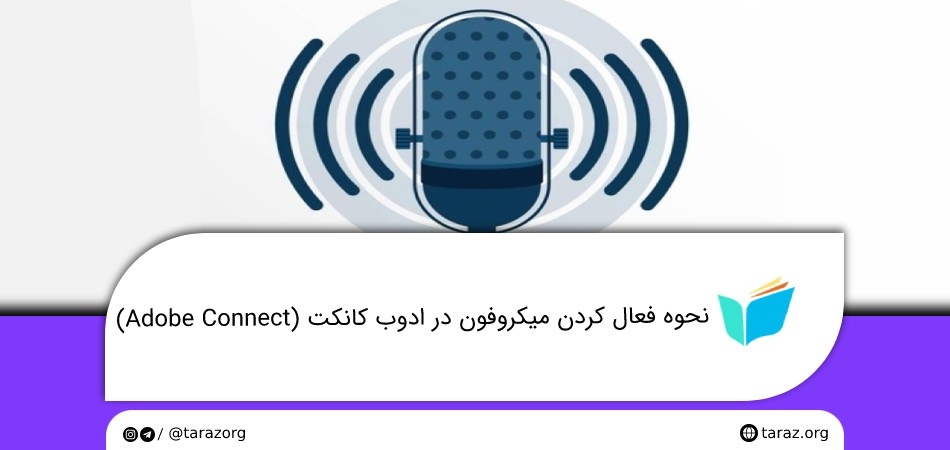
چگونه میکروفون ادوبی کانکت را فعال کنیم؟
ادوبی کانکت نرم افزاری جامع برای برگزاری کلاس های مجازی است که امکانات متعددی از جمله، استفاده از تخته مجازی، نظرسنجی در ادوبی کانکت، چت در ادوب کانکت و … را برای کاربران فراهم نموده است. یکی دیگر از خدمات ادوبی کانکت استفاده از میکروفون و برقراری ارتباط صوتی در کلاس مجازی می باشد. ممکن است برخی از کاربران اطلاعات کافی در رابطه با نحوه فعالسازی میکروفون را نداشته باشند بدین منظور راهنمای وصل شدن میکروفون در ادوب کانکت به صورت تصویری و گام به گام شرح داده شده است.
نکته 1: کلیه کاربران (دانش آموزان، معلمان و اساتید) در صورت ورود به کلاس مجازی ادوب کانکت از طریق مرورگر، می توانند از میکروفون استفاده کنند و نیازی به نصب نرم افزار ندارند. توصیه می شود برای استفاده از کلیه امکانات نرم افزار، ادوبی کانکت را دانلود و نصب نمایید.
نکته 2: در صورتیکه از مرورگر سافاری برای برگزاری یا شرکت در کلاس استفاده می کنید، لازم است برای فعال سازی و استفاده از میکروفون و وبکم نرم افزار ادوبی کانکت را نصب کنید. مرورگر سافاری استفاده از میکروفون را پشتیبانی نمی کند. میکروفون در دستگاه های دیگر و در مرورگر های کروم و فایرفاکس قابلیت فعالسازی دارد.
بیشتر بخوانید: تست ادوبی کانکت
نحوه فعال كردن ميكروفون در adobe connect
راهنمای فعال سازی میکروفون در ادوب کانکت به صورت زیر است:
نکته: در صورتی که از کامپبوتر برای شرکت در کلاس استفاده می کنید برای فعال سازی میکروفون حتما نیاز به هدست یا هندزفری دارید. اما اگر از لپ تاپ یا گوشی موبایل استفاده می کنید، می توانید از میکروفون خود دستگاه استفاده کنید.
?پس از ورود به کلاس مجازی از طریق منوی بالای صفحه، علامت “میکروفون” را انتخاب کنید:
(پس از اینکه میکروفون سبز شد یعنی میکروفون فعال است و می توانید در کلاس صحبت کنید.)
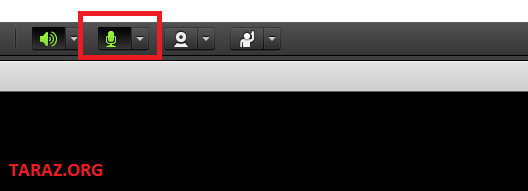
?برای غیرفعال سازی میکروفون تنها کافیست روی علامت آن کلیک کنید. در تصویر زیر میکروفون غیرفعال است:
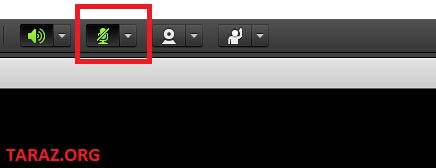
?برای قطع کردن صدا می توانید روی گزینه “Mute My Microphone” کلیک کنید.
?برای آنکه میکروفون شما به صورت کامل قطع شود، گزینه “Disconnect Microphone” را انتخاب کنید.
?اگر دستگاه شما چند سیستم میکروفون دارد با استفاده از گزینه Select Microphone می توانید میکروفون موردنظر خود را انتخاب کنید.
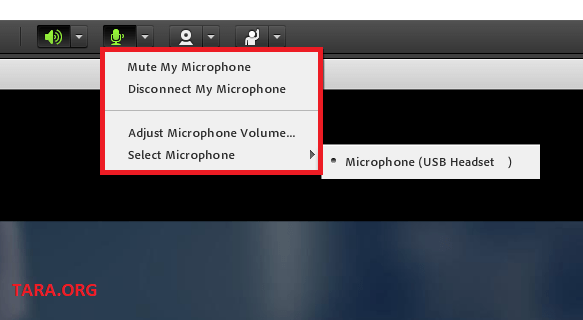
?برای کم و زیاد شدن صدای میکروفون، گزینه Adjust Microphone Volume را انتخاب کنید.
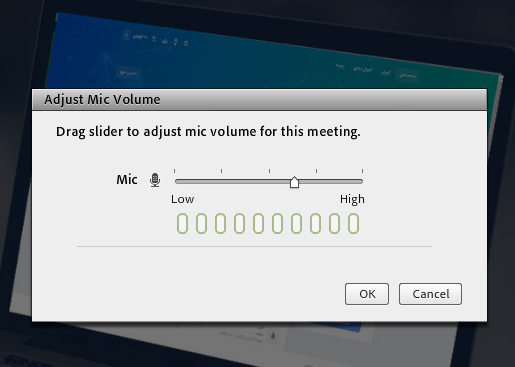
|
بیشتر بخوانید : تست میکروفن در ادوب کانکت (Adobe Connect) |

وصل شدن میکروفون در ادوب کانکت برای کاربران
بهطور پیشفرض، فقط میزبانها یا کاربر Host میتوانند از میکروفون خود برای صدا استفاده کنند. در صورتیکه کاربر Host می خواهد میکروفون یک کاربر را فعال یا غیرفعال کند، لازم است مراحل زیر را انجام دهد:
?برای فعالسازی میکروفون بر روی اسم دانش آموز کلیک کنید و در منوی باز شده گزینه Enable Microphone را انتخاب کنید.
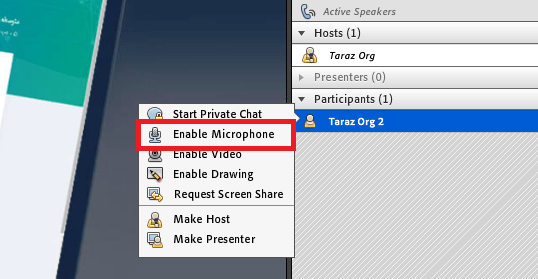
کاربر میزبان با استفاده از گزینه Disable Microphone می توانند صدای کاربر را غیرفعال نموده و نویز پس زمینه را کاهش دهد.
?برای غیرفعال کردن میکروفون بر روی اسم کاربر کلیک کنید و گزینه Disable Microphone را انتخاب نمایید:
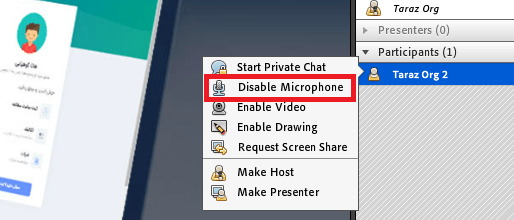
نکته : در هربار اجازه، فقط به یک کاربر اجازه استفاده از بلندگو را بدهید تا از همپوشانی مکالمات جلوگیری کنید. برای اینکار لازم است به صورت زیر عمل کنید:
گزینه Audio را انتخاب کنید و از منوی باز شده بر روی گزینه Enable Single Speaker Mode کلیک کنید تا یک ستاره کنار میکروفون ظاهر شود:
در اینصورت هنگامی یک کاربر از بلندگو استفاده می کند، بلندگو برای سایر کاربران غیرفعال می شود.
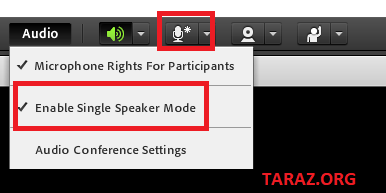
یکی از امکاناتی که ادوبی کانکت برای کاربران فراهم آورده است استفاده از پاد پرسش و پاسخ Questions and Answers برای برقراری ارتباط با مخاطبان هنگام برگزاری کلاس است. با استفاده از این ویژگی کاربران می توانند سوالات خود را بپرسند میزبان (معلم یا استاد) پس از مشاهده، به سوالات کاربران پاسخ دهد. برای کسب اطلاعات تکمیلیتر در رابطه با این قابلیت، میتوانید مقاله پرسش و پاسخ در ادوبی کانکت را مطالعه کنید.
سوالات متداول
چگونه متوجه شویم که میکروفون در نرم افزار ادوبی کانکت فعال است؟
پس از کلیک بر روی علامت میکروفون که در نوار بالای صفحه وجود دارد، رنگ آن سبز می شود و نشان دهنده آن است که میکروفون شما فعال است.
امکان فعال سازی میکروفون ادوبی کانکت در گوشی وجود دارد؟
بله. کاربران با ورود به کلاس مجازی ادوبی کانکت از طریق کامپیوتر، لپ تاپ، تبلت و گوشی می توانند از میکروفون استفاده کنند.
امکان استفاده از میکروفون در مرورگر وجود دارد؟
بله کاربران در صورت ورود به نرم افزار ادوب کانکت از طریق مرورگر نیز می توانند از میکروفون استفاده کنند.
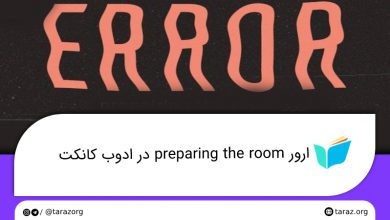
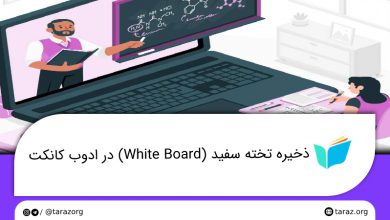
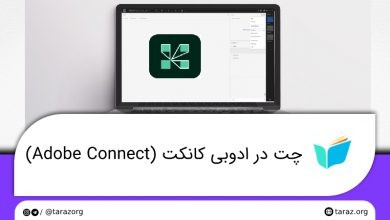
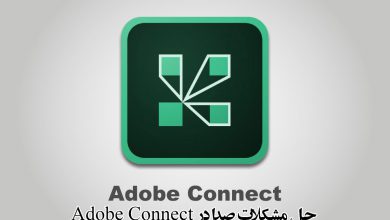

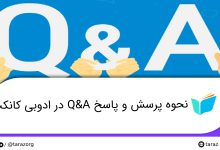

سلام ممنون بابت توضیحاتتون
لطفا اگ میشه راجب فعال کردن میکروفن مرورگر هم اموزش بزارید
سلام ممنون از توجهتون. دوست عزیز برای فعالکردن میکروفون و دوربین در مرورگر، میتونید مراحل زیر را انجام بدید:
مرورگر Chrome را باز کنید.
وارد صفحهای شوید که میخواهید در آن صدا و تصویر را به اشتراک بگذارید.
پیغام دسترسی به شما نشان داده میشود، روی Allow (اجازه دادن) یا Block (مسدود کردن) ضربه بزنید. در صورت انتخاب گزینهی Allow یا اجازه دادن، میکروفون یا دوربین شما فعال میشود.
سلام
من وقتی میخوام میکروفون و وبکم شرکت کننده رو فعال کنم بغیر از گزینه start private chat چیز دیگه ای نمایش داده نمیشه برام. برای همین نمیتونم از این برنامه کلاس برگزار کنم. لطفا اگر راه حلی برای این مشکل دارید راهنماییم بفرمایید.
سلام دوست عزیز، شما دسترسی لازم برای این کار را ندارید.